“我将Adobe Acrobat Reader下载到我的Windows桌面上。现在我收到了我的合作伙伴提供的PDF文件,并希望对PDF文件进行一些更改。但是Acrobat X Pro似乎没有编辑功能。我如何使用Adobe Reader来 编辑PDF文件?"
Adobe Acrobat Reader是可用于台式机和移动平台的免费PDF阅读器。 您可以使用它来查看,打印和注释PDF文件。 要使用此阅读器编辑PDF文件,您需要购买其商业许可证。 在此页面中,我们将向您展示如何使用Adobe PDF编辑器编辑PDF文件。
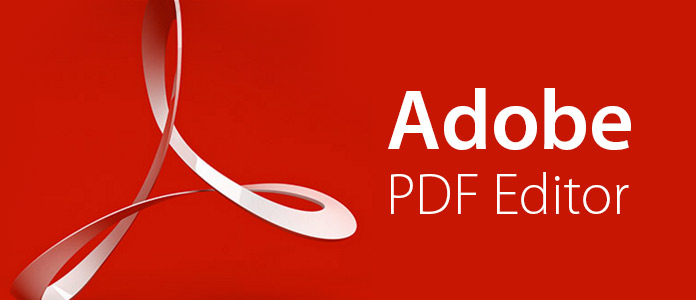
要使用编辑功能,您需要选择正确的Adobe Acrobat版本。 检查 计划和定价 找到最匹配的版本,Adobe Acrobat Pro DC每月$ 14.99,即可享受所有编辑功能。
这种截图方式对于三星手机来说是独一无二的。 您只需要一个手掌滑动快捷方式的手势即可截屏。
步骤 1 您需要注册一个Adobe Acrobat帐户才能免费试用Adobe Acrobat Pro DC。
步骤 2 下载该exe。 归档到您的计算机。 双击安装程序以完成。 如果您以前安装了旧版本,则先前的版本将被卸载。
下载适用于Windows的Acrobat Pro DC:
http://trials3.adobe.com/AdobeProducts/APRO/Acrobat_HelpX/win32/Acrobat_DC_Web_WWMUI.exe
下载Mac版Acrobat Pro DC:
http://trials3.adobe.com/AdobeProducts/APRO/Acrobat_HelpX/osx10/Acrobat_DC_Web_WWMUI.dmg
该软件将检测您的计算机系统信息,并将匹配的版本下载到您的计算机。
该PDF编辑器与以下系统兼容:
在线浏览器:
步骤 1 下载后,在Windows或Mac计算机上安装并运行Adobe PDF编辑器。 这里我们以Mac版本为例。 单击“文件”将PDF文件导入该程序。
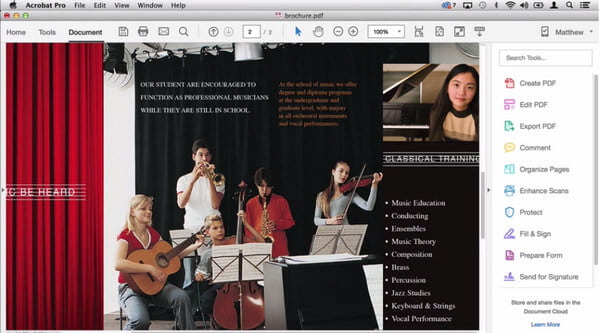
步骤 2 点击“编辑PDF”进入PDF文件的编辑界面。
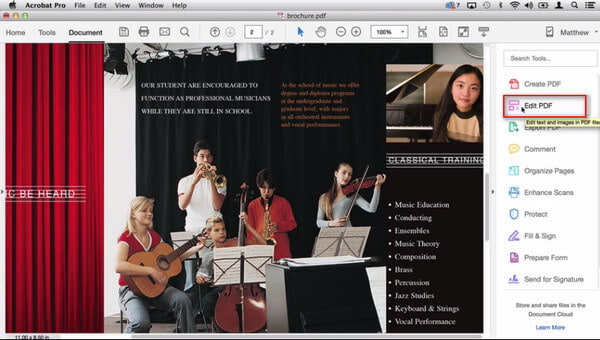
编辑文字
单击“添加文本”开始将文本单词添加到PDF文件。 在这里您可以调整格式(字体,大小,对齐方式)。
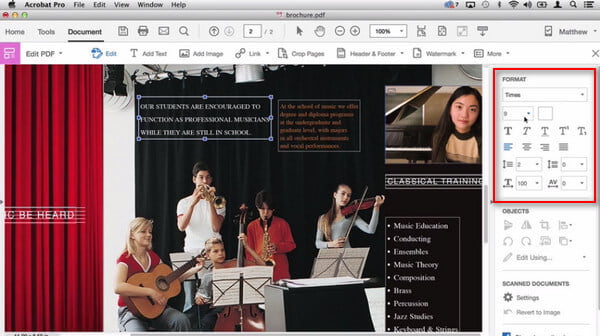
编辑图片
单击要编辑的图像,然后可以使用“对象”功能来翻转,旋转,裁剪,替换所选图像。 或使用Adobe Photoshop进一步编辑图像。
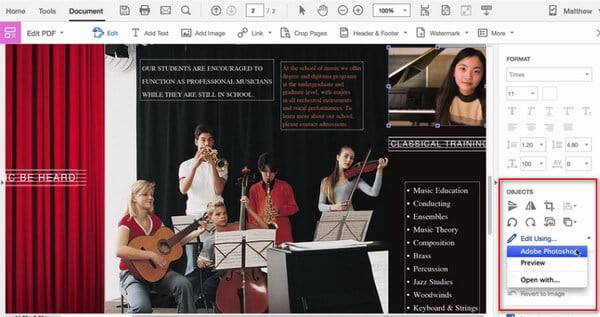
编辑连结
单击“链接”以添加/编辑Web链接,或删除Web链接,您也可以附加所有链接或查看Web链接。
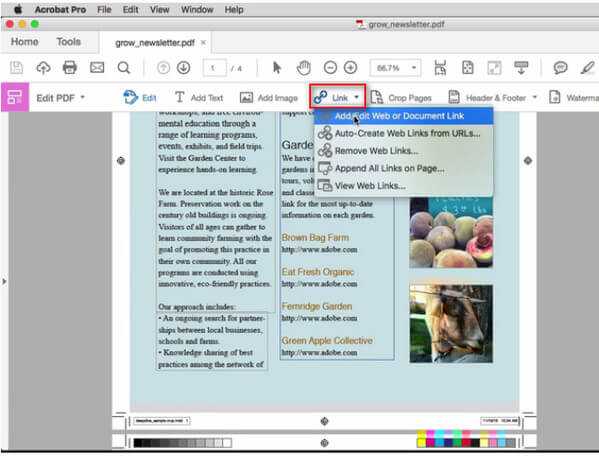
裁剪页面
点击“裁剪页面”开始 裁剪PDF页面。 您可以自由设置页面范围,页边距控件和页面大小值。
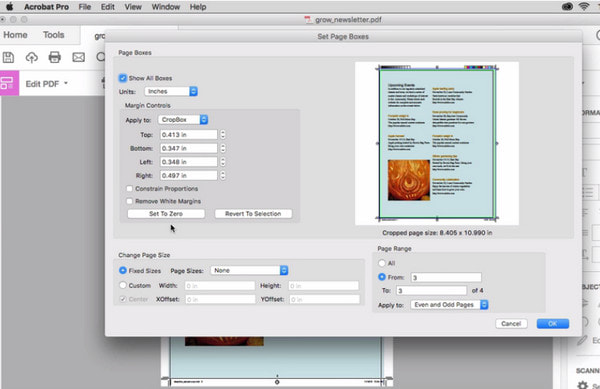
编辑页脚和页眉
单击“页眉和页脚”以添加,更新或删除页眉和页脚。
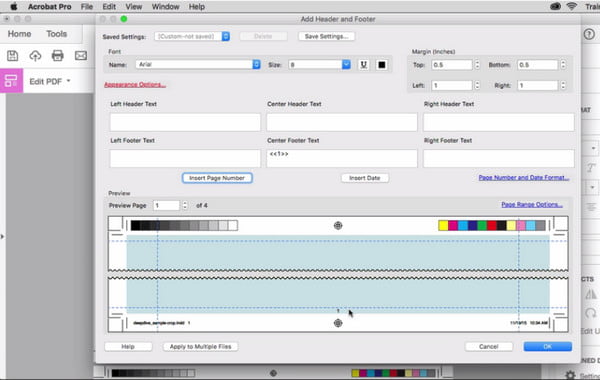
编辑水印
单击“水印”以添加,更新或删除水印。 您可以设置文本或图像,调整大小,容量,范围页面,位置等以添加水印。
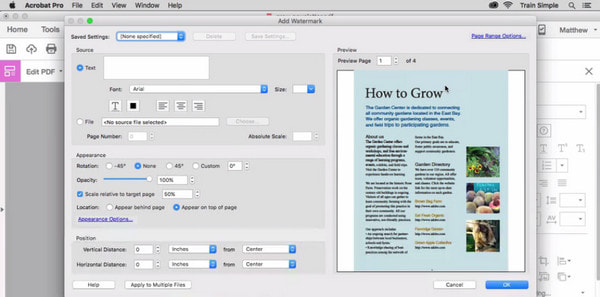
储存至云端
进行所有编辑更改后,您可以将编辑的PDF文件保存到云中。 单击“文档”>“另存为”>“文档云”,将已编辑的PDF存储在那里。
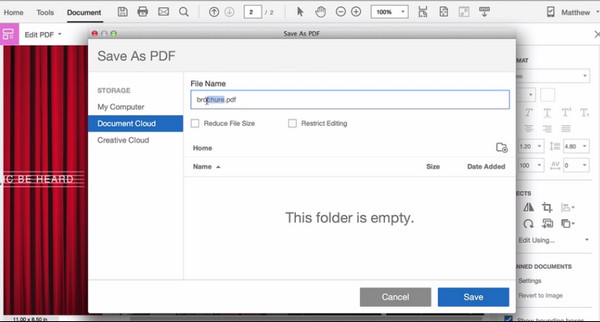
对于更多的编辑功能,您将可以单击“更多”来使用它们。
Adobe Acrobat Pro DC不是专业的PDF编辑器。 编辑功能是其强大的PDF功能之一(创建PDF,导出PDF,注释,增强扫描,保护,填充和签名,准备表格等),因此您不可避免地将其视为理想的PDF编辑器。 此外,此PDF编辑程序的价格对于所有功能而言都是高端的,而不仅仅是编辑器。 因此,如果您寻求专业的PDF编辑器,那么Adobe Acrobat Pro DC可能不是理想的选择。 获取Adobe PDF编辑器替代品将是必要的。
福昕PDF编辑器,也称为PhantomPDF,是专业的PDF编辑器,可让您轻松编辑段落,文本,图像,PDF页面等。 浏览这篇文章以了解更多信息 福昕PDF编辑器 作为Adobe PDF编辑器的替代品。
在这里,您可以得出以下结论:Adobe PDF编辑器不是真正的PDF编辑器,而是拥有可帮助您编辑PDF文件的编辑功能的Adobe Acrobat软件。 希望此页面能深入了解Adobe PDF编辑器的下载,教程和替代方法。